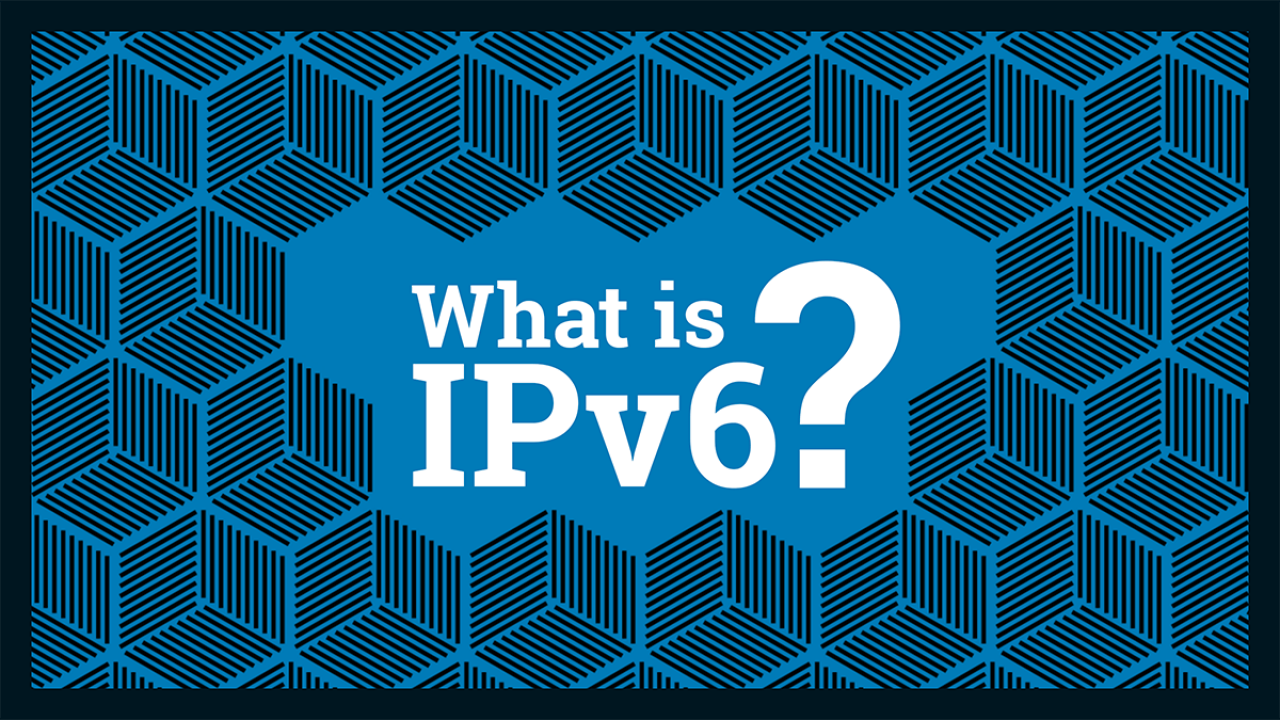آموزش فعال و غیرفعال کردن IPv6 در انواع مودم روترها و ویندوز
پروتکل اینترنت نسخه ۶ یا IPv6 جدیدترین مجموعه پروتکل برای لایه شبکه اینترنت با امنیت بهتر، قابلیت پیکربندی خودکار با تعداد بیشتر در مقایسه با IPv4 است. ممکن است گاهی اوقات به IPv6 نیاز داشته باشیم و بخواهیم آنرا فعال کنیم و گاهی اوقات به آن نیاز نداشته و آنرا غیرفعال کنید. اگر میخواهید به صورت کامل درمورد IPv6 بدانید پیشنهاد میکنیم مقاله قبل “هر آن چیزی که باید درمورد IPv6 بدانید” را مطالعه بفرمایید زیرا در مقاله قبل درمورد اینکه IPv6 چیست و چه مزایا و معایبی دارد، به صورت کامل توضیح دادیم. در این مقاله نیز نحوه فعال و غیرفعال کردن Ipv6 را توضیح خواهیم داد.
درنظر داشته باشید که قبل از فعال کردن IPv6 روی هر دستگاهی ابتدا مطمئن شوید که ارائه دهنده اینترنت شما این پروتکل را ارائه میدهد یا خیر. همچنین اگر تجربه استفاده از اینترنت شما پس از فعال کردن IPv6 بدتر شد، IPv6 را غیرفعال کنید و دوباره امتحان کنید و برای دریافت اطلاعات بیشتر، با ارائه دهنده اینترنت خود تماس بگیرید.
فعال کردن و غیرفعال کردن IPv6 در مودم هوآوی:
روش اول: استفاده از برنامه Huawei AI Life
ابتدا برنامه Huawei AI Life را روی گوشی موبایل خود نصب کرده و گوشی موبایل را از طریق وای فای به مودم هوآوی خود وصل کنید. اکنون برنامه Huawei AI Life را در گوشی موبایل خود باز کنید. در برنامه Huawei AI Life اکنون روی مودمی که به آن متصل هستید ضربه بزنید تا به صفحه مدیریت مودم دسترسی پیدا کنید. وارد قسمت Show More شده و به بخش Network Settings و سپس IPv6 بروید. برای فعال یا غیرفعال کردن این قابلیت، میتوانید از دکمه تعبیه شده در قسمت جلوی IPv6 استفاده نمایید.
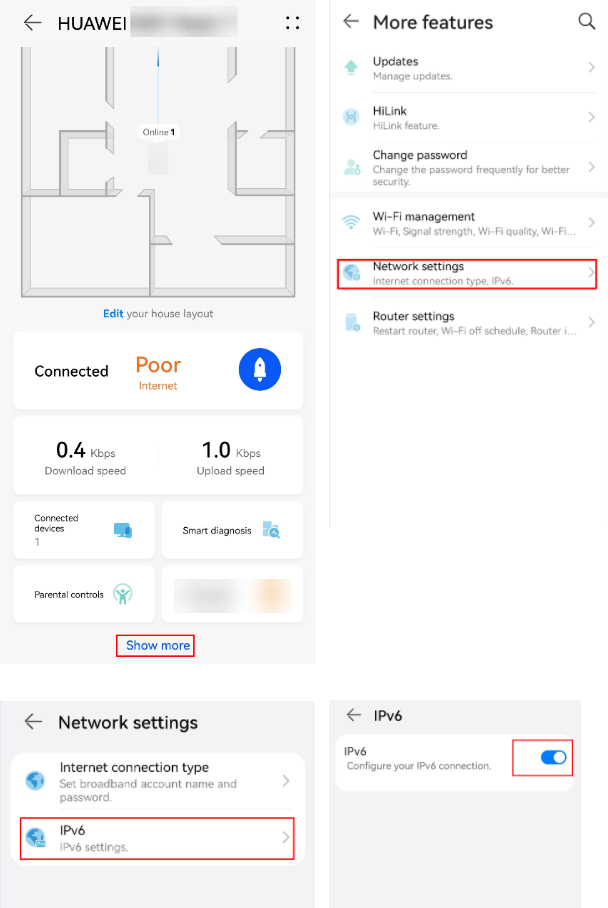
روش ۲: استفاده از صفحه مدیریت مبتنی بر وب
گوشی موبایل یا کامپیوتر خود را از طریق وای فای یا با استفاده از کابل شبکه به پورت شبکه مودم مدنظر وصل کنید. در کادر آدرس یک مرورگر، آدرس IP پیش فرض ورود به صفحه مدیریت مبتنی بر وب مودم خود را وارد کنید. (برای دانستن آدرس IP پیش فرض صفحه مدیتریت مودم، میتوانید به برچسب پشت یا کف مودم مراجعه نمایید)
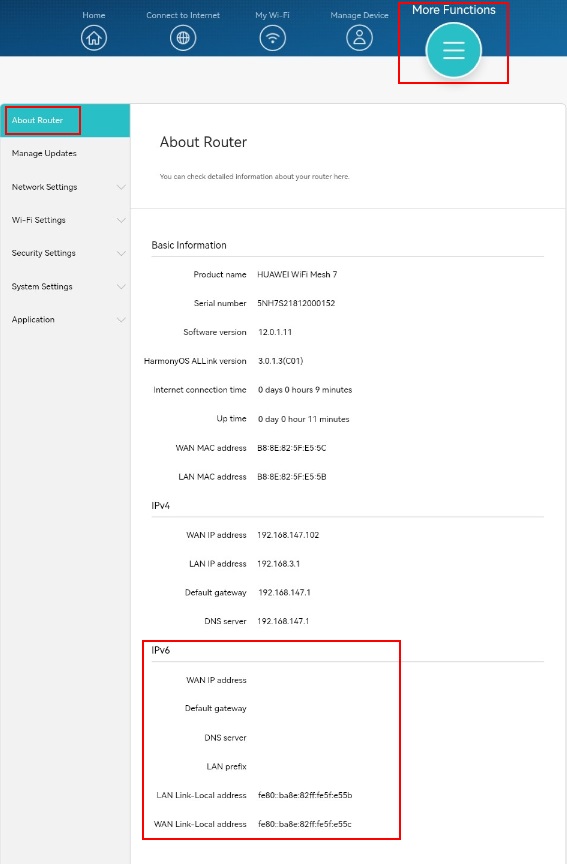
بعد از اینکه وارد پنل مدیریتی مودم خود شدید به قسمت More Function بروید، سپس از منوی سمت جپ به قسمت Network Settings و بخش IPv6 بروید. برای فعال یا غیرفعال کردن این قابلیت میتوانید از کلید روشن و خاموشی که روبروی گزینه IPv6 تعبیه شده است استفاده نمایید. اگر این گزینه را مشاهده نمیکنید ممکن است مودم شما از این قابلیت پشتیبانی نکند و مجبور باشید نسخه جدیدتر مودم را بخرید.
پس از فعال کردن عملکرد IPv6 مودم، میتوانید به قسمت More Function و بخش About Router بروید تا چک کنید که آیا یک آدرس IPv6 توسط ارائه دهنده اینترنت شما به مودم اختصاص داده شده است یا خیر. اگر مدت زیادی بعد از فعال کردن این قابلیت گذشته و آدرس IPv6 ست نمیشود، با ارائه دهنده اینترنت خود تماس بگیرید.
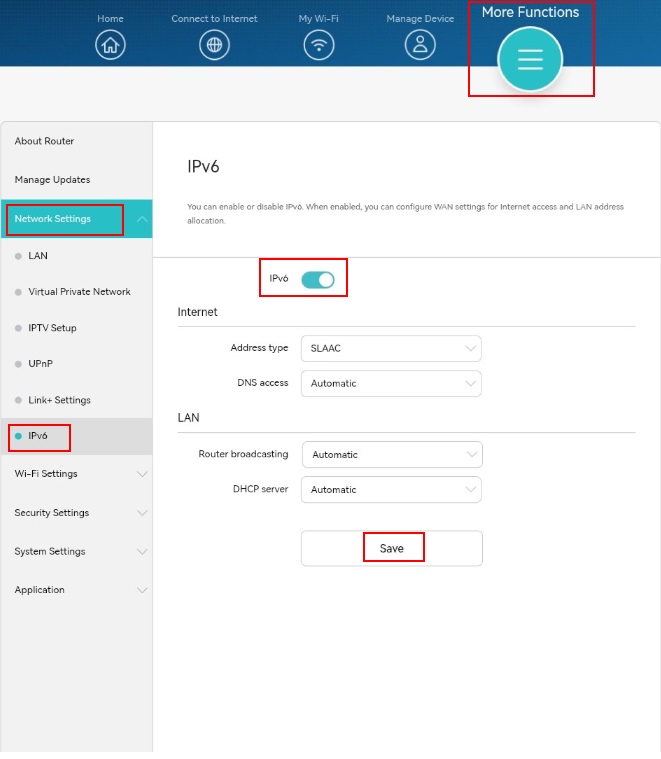
فعال کردن و غیرفعال کردن IPv6 در ویندوز:
Control Panel را باز کرده و در قسمت بالا و سمت راست گزینه View by را روی حالت Small قرار دهید. اکنون وارد قسمت Network and Sharing Center شوید.
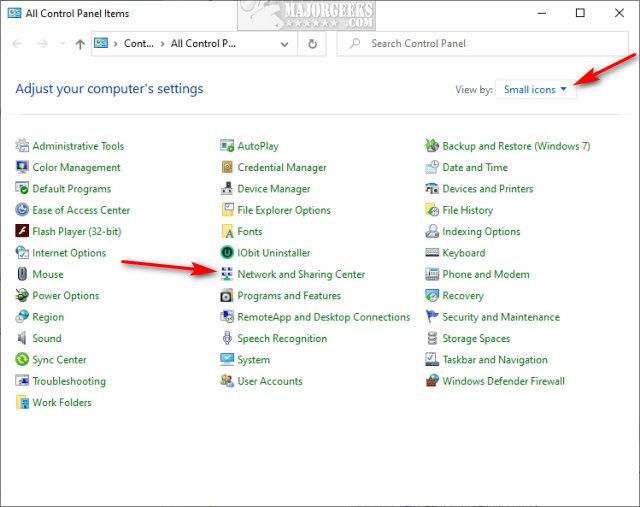
حالا از منوی سمت چپ گزینه Change adapter settings را بزنید
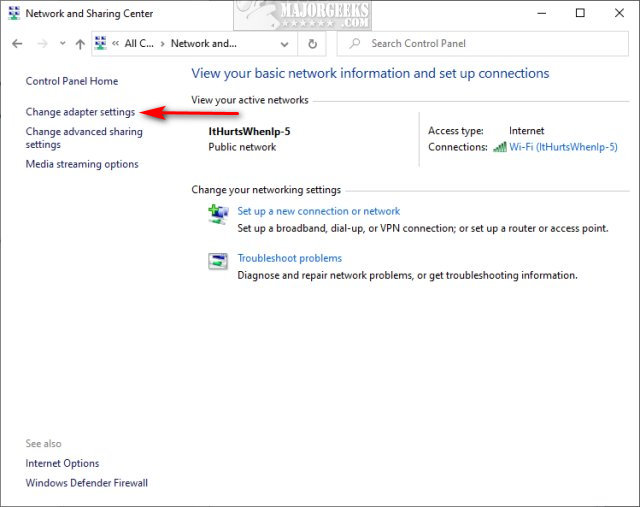
حالا روی نام شبکهای که به آن متصل هستید دوبار کلیک کرده و گزینه Properties را بزنید، یا روی آن راست کلیک کرده و گزینه Properties را بزنید.
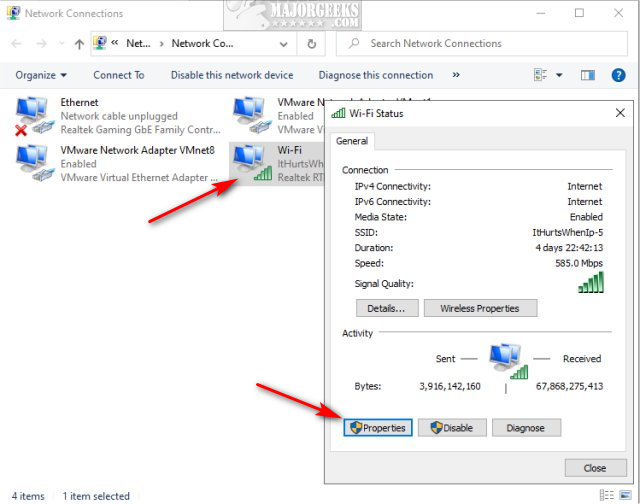
برای فعال کردن IPv6 تیک گزینه (TCP/IPv6) را علامت زده و برای غیرفعال کردن آن تیک این گزینه را بردارید.
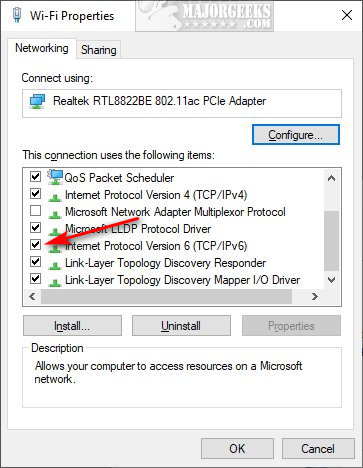
فعال کردن و غیرفعال کردن IPv6 در مودم ایسوس:
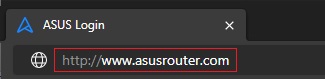
ابتدا کامپیوتر خود را از طریق کابل یا اتصال وای فای به روتر وصل کرده و آدرس http://www.asusrouter.com را مرورگر خود وارد کنید.
اکنون نام کاربری و رمز ورود پنل مدیریت مودم خود را ورود وارد کرده و سپس روی Sign In کلیک کنید.
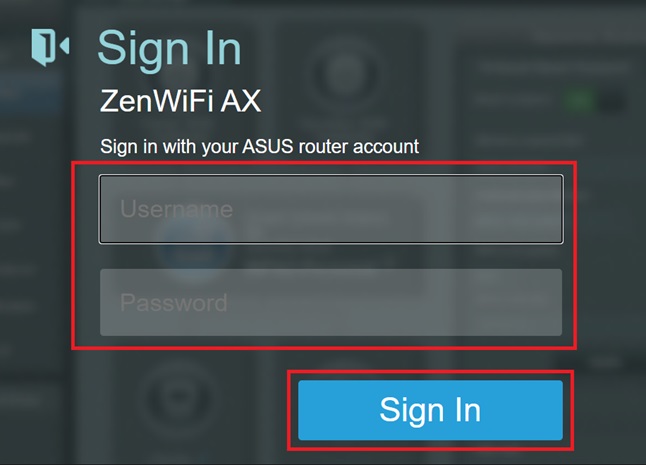
در قسمت Advanced Settings روی IPv6 بزنید و با توجه به نوع خدماتی که ارائه دهنده خدمات اینترنت (ISP) به شما میدهد، گزینه Connection type را انتخاب کنید.
اگر تنظیمات WAN Connection شما روی PPPoE تنظیم شده باید گزینه Native را انتخاب کنید.
اگر تنظیمات WAN Connection شما روی Static IP تنظیم شده باید گزینه Static IPv6 را انتخاب کنید.
اگر تنظیمات WAN Connection شما روی Automatic IP تنظیم شده باید گزینه Passthrough را انتخاب کنید.
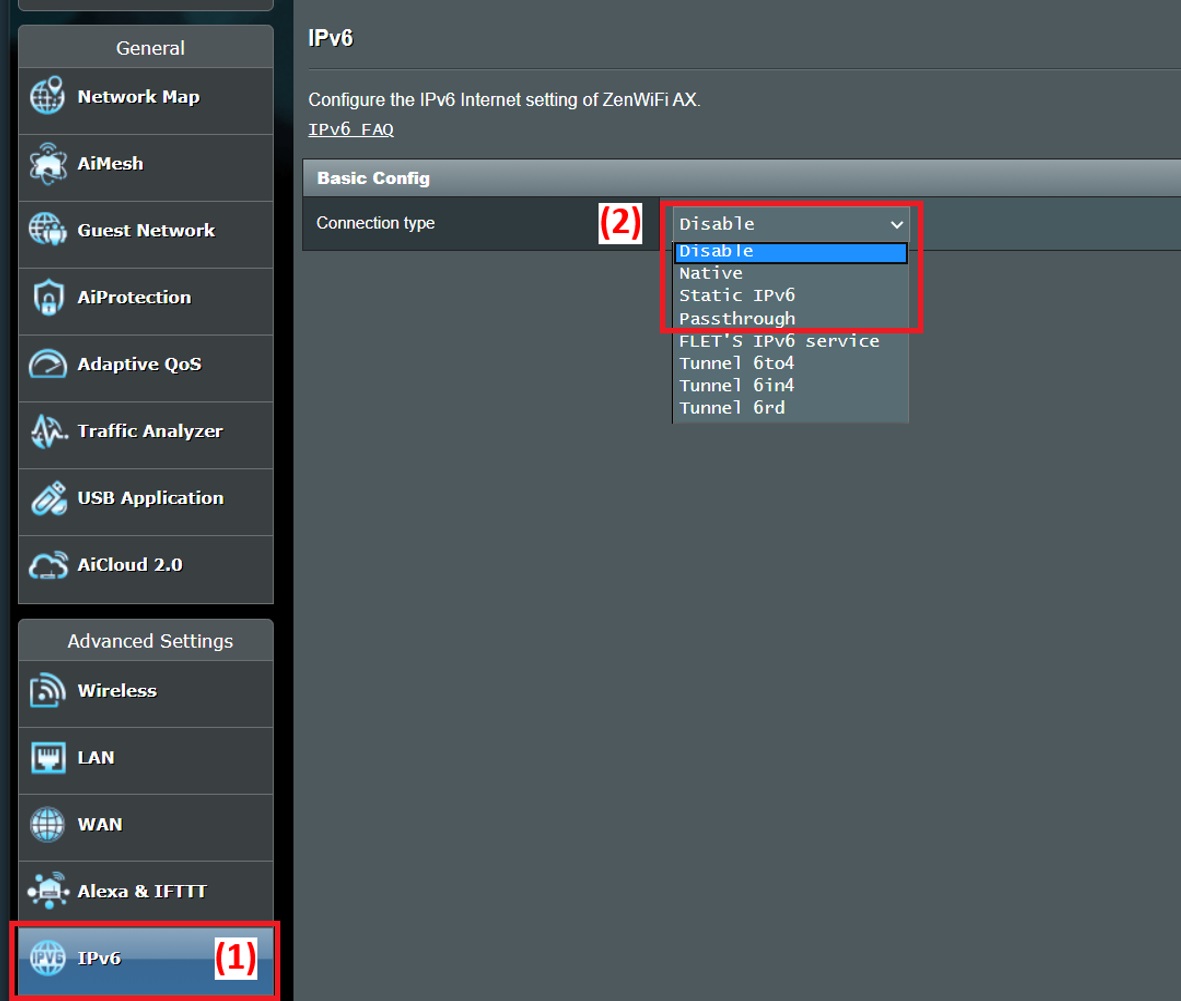
بعد از انتخاب Connection Type گزینه Apply را بزنید.
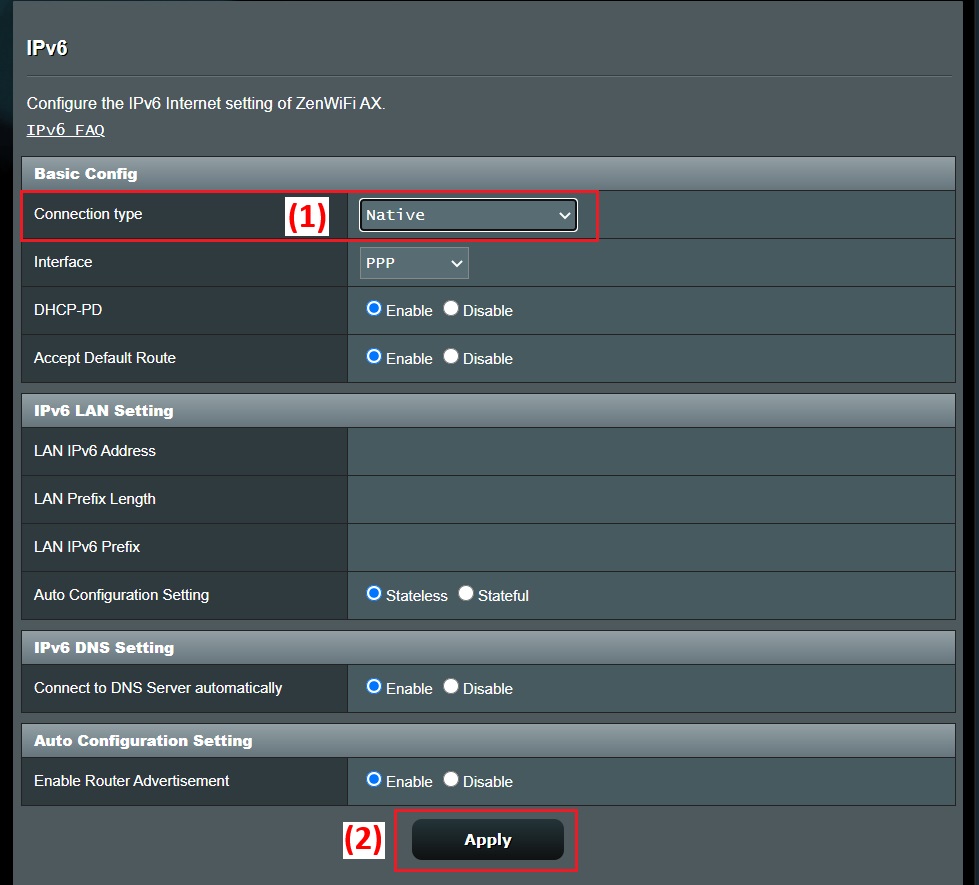
فعال کردن و غیرفعال کردن IPv6 در مودم تی پی لینک:
ابتدا وارد پنل مدیریتی مودم خود شوید. سپس گزینه Advanced را بزنید و از منوی سمت چپ گزینه IPv6 را انتخاب کنید. اکنون IPv6 را فعال کنید.
اگر IPv4 Connection Type شما از نوع PPPoE بوده در اینجا Internet Connection Type را روی PPPoE بگذارید. اگر ارائه دهنده اینترنت شما دو حساب جداگانه برای اتصالات IPv4 و IPv6 ارائه داده است، تیک گزینه Share the Same PPPoE Session with IPv4 را بردارید و نام کاربری رمز عبوری که ارائه دهنده اینترنت برای IPv6 به شما داده است را به صورت دستی وارد کنید. اکنون در قسمت Get IPv6 Address گزینه Auto را انتخاب کرده و در قسمت Prefix Delegation گزینه Enable را انتخاب کنید. اکنون گزینه Save را بزنید تا تغییرات اعمال شوند.
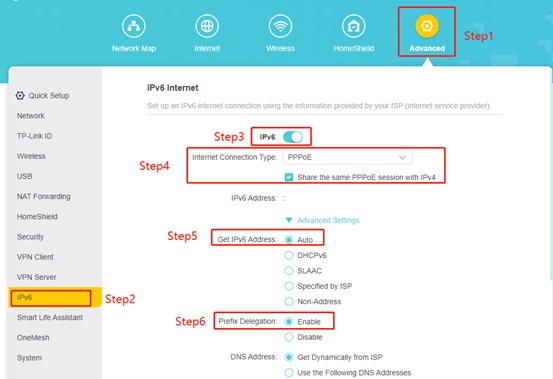
اگر IPv4 Connection Type از نوع Static IP است باید در قسمت Internet Connection Type گزینه Static IP را بزنید.
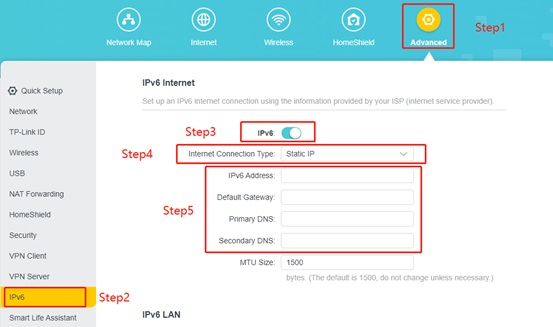
فعال کردن و غیرفعال کردن IPv6 در مودم دی لینک:
ابتدا وارد پنل مدیریتی مودم خود شوید. سپس گزینه Advanced را بزنید و از منوی سمت چپ روی گزینه IPv6 را بزنید. اکنون تیک گزینه IPv4/IPv6 mode را بزنید.
توجه داشته باشید که حالت IPv4 / IPv6 نمیتواند در حالتهای Auto-Rollover و Load Balancing مورد استفاده قرار گیرد.
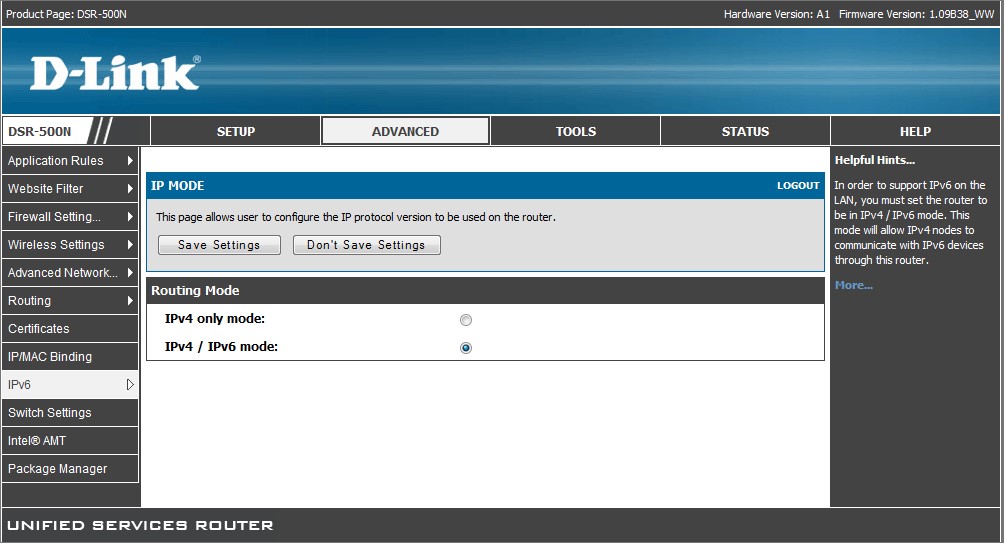
آدرس IPv6 را در قسمت Ipv6 Address وارد کرده و در قسمت IPv6 Prefix Length عدد ۶۴ را بزنید.
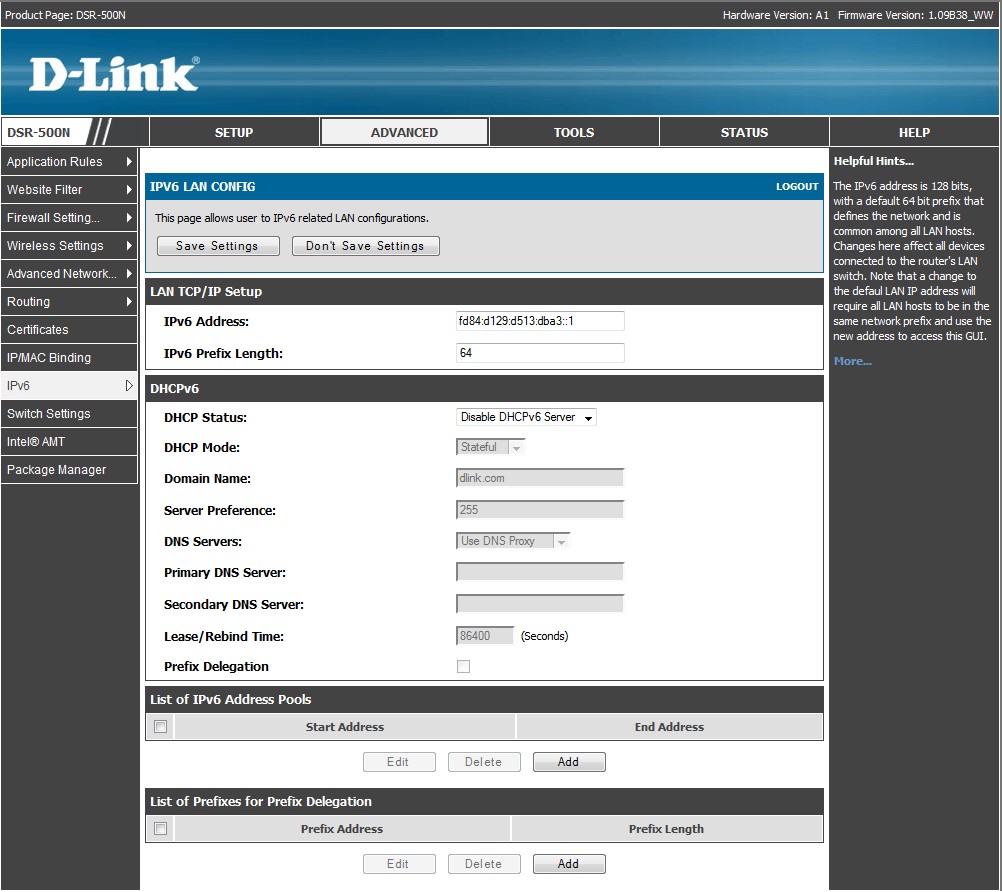
در قسمت Router Advertisement Daemon (RADVD) گزینه RADVD Status را Enable کنید. گزینه Advertise Mode را روی حالت Unsolicited Multicast بگذارید و روبروی گزینه Advertise Interval عدد ۳۰ را وارد کنید.
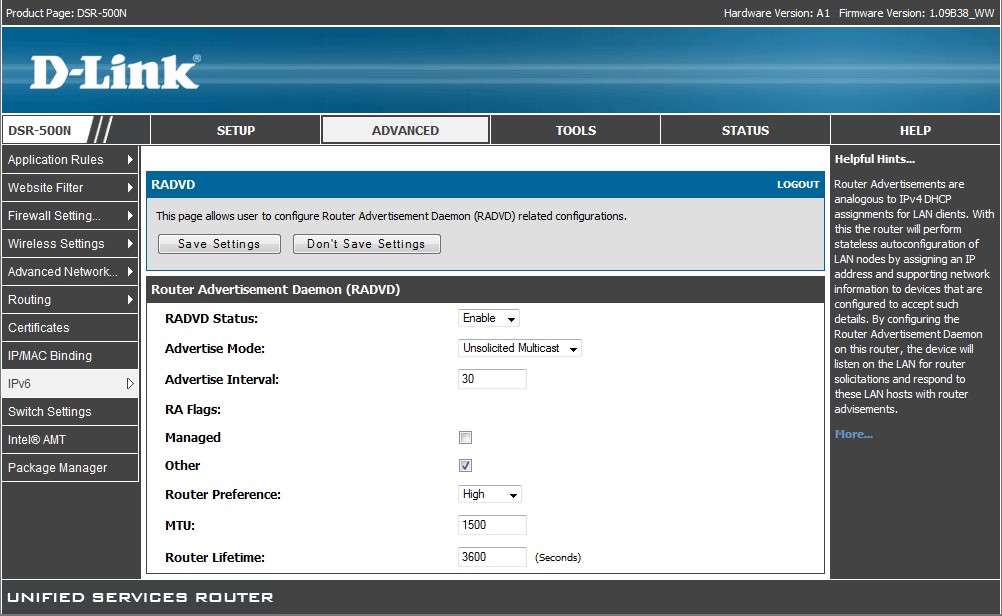
همچنین خواندن مطالب زیر توصیه می شود:
معرفی بهترین DNS سرورهای رایگان و عمومی سال ۲۰۲۳
وای فای ۷ چیست؟ آیا به آن نیاز داریم؟
منابع:
https://www.asus.com/support/faq/113990/
https://www.tp-link.com/us/support/faq/1525/
https://www.dlink.com/uk/en/support/faq/firewall/dsr-series/dsr_series_howto_dsr_activate-dhcp-ipv6